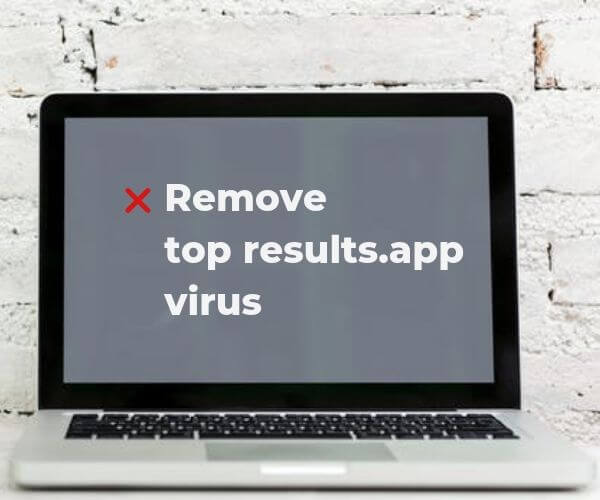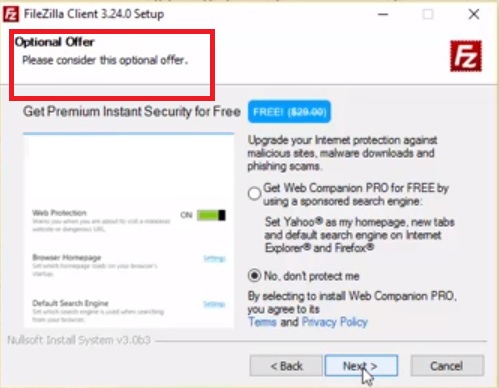上位の結果 としても知られている トップresults.app Macデバイスに影響を与える望ましくないプログラムです. このプログラムは、影響を受けるユーザーにSafariブラウザでその機能を有効にするように強制することが報告されています. この時点で, その活動のいずれも、それが悪意のあるソフトウェアであることを示していません. したがって、ウイルスと見なすべきではありません. でも, それでも影響を受けるMacデバイスのセキュリティを危険にさらします. トップリザルト「ウイルス」がMacデバイスで実行されている限り、データ収集などの悪意のあるアクティビティに悪用される可能性があります, 積極的な広告, マルウェアの配信も.
あなたが見た場合 上位の結果 “ウイルス” Macで, ガイドを読み続け、その存在に関連するすべてのファイルを削除する方法を見つけることをお勧めします.

脅威の概要
| 名前 | Adware.MacOS.TopResultsとも呼ばれる上位の結果 |
| タイプ | 望ましくない可能性のあるプログラム (PUP) |
| 簡単な説明 | ユーザーにSafariのブラウザ拡張機能として有効にするように強制します. |
| 症状 | 影響を受けるシステムが開始されるたびにロードされます. ブラウザとシステムの速度低下を引き起こします. |
| 配布方法 | フリーウェアのインストール, バンドルパッケージ |
| 検出ツール |
システムがマルウェアの影響を受けているかどうかを確認する
コンボクリーナー
マルウェア除去ツール
|
ユーザー体験 | フォーラムに参加する 上位の結果について話し合う. |

上位の結果 – 10月の更新 2019
最近のレポートによると、上位の結果はユーザーのMacで引き続きアクティブであり、最も頻繁に使用されるレプリケーション手段を介して広まっていることが検出されています。. 作成者がさまざまな方法で更新を試みたため、上位の結果は新しいさまざまな形式で表示することもできます.

トップ結果Mac「ウイルス」 – 広がりと影響
トップリザルトのような望ましくない可能性のあるプログラムの拡散は、多くの場合、ソフトウェアバンドルやフリーウェアパッケージを介して実現されます. したがって、目的のプログラムのインストール中にプログラムをインストールした可能性があります. 多くの無料でおそらく便利なアプリのインストーラーは、通常、他のタイプの他のシステムユーティリティのオプションのオファーを提示するように構成されています. でも, これらのエクストラをインストールしないようにすることは、優れたセキュリティ慣行です。. ほとんどの場合、それらはアドウェアのような潜在的に望ましくないプログラムを表しています, ブラウザハイジャッカー, 不正なウイルス対策アプリ, 偽のシステムオプティマイザーや次のような厄介なブラウザ拡張機能 トップresults.app. したがって、新しいアプリをインストールしている間, 次のすべてのインストール手順に記載されているすべての詳細を注意深くお読みください. これを行うことで、知らないうちに不要なアプリがMacにアクセスするのを防ぐことができます。.
最近のユーザーのレポートは、望ましくないプログラムが 上位の結果 プログラムのインストール中にMacマシンに着陸することができました FileZilla. 下の写真では、FileZillaのインストーラーによって上位の結果がどのように宣伝されるかを見ることができます:
実際には, MacOSで非論理的な動作をしたり、速度が低下したりする場合は、上位の結果「ウイルス」の存在に関連している可能性があります. したがって、正規のセキュリティソフトウェアを使用してMacをスキャンし、これらすべての問題の原因を見つけることができるかどうかを確認することをお勧めします。.

Macで上位の結果「ウイルス」を取り除く方法
削除するには 上位の結果 ブラウザでの表示を可能にするすべての関連ファイルとともに, いくつかの削除手順を完了する必要があります. 以下のガイドでは、すべての削除手順を正確な順序で確認できます. 手動または自動の削除アプローチから選択できます. この特定の望ましくないプログラムを完全に取り除き、デバイスのセキュリティを強化するために、手順を組み合わせることをお勧めします. このリダイレクトに関連付けられているインストール済みファイルは、TopResultsおよびtopresults.appとは異なる名前で検出される可能性があることに注意してください。.
さらに質問がある場合、または追加のヘルプが必要な場合, コメントを残すか、電子メールでお問い合わせください。.
取り外し前の準備手順:
以下の手順を開始する前に, 最初に次の準備を行う必要があることに注意してください:
- 最悪の事態が発生した場合に備えてファイルをバックアップする.
- スタンドにこれらの手順が記載されたデバイスを用意してください.
- 忍耐力を身につけましょう.
- 1. Mac マルウェアをスキャンする
- 2. 危険なアプリをアンインストールする
- 3. ブラウザをクリーンアップする
ステップ 1: Macから上位の結果ファイルをスキャンして削除します
トップリザルトなどの不要なスクリプトやプログラムの結果としてMacで問題が発生した場合, 脅威を排除するための推奨される方法は、マルウェア対策プログラムを使用することです。. SpyHunter for Macは、Macのセキュリティを向上させ、将来的に保護する他のモジュールとともに、高度なセキュリティ機能を提供します.

すばやく簡単なMacマルウェアビデオ削除ガイド
ボーナスステップ: Macをより速く実行する方法?
Macマシンは、おそらく最速のオペレーティングシステムを維持しています. まだ, Macは時々遅くなり遅くなります. 以下のビデオガイドでは、Macの速度が通常より遅くなる可能性のあるすべての問題と、Macの速度を上げるのに役立つすべての手順について説明しています。.
ステップ 2: 上位の結果をアンインストールし、関連するファイルとオブジェクトを削除します
1. ヒット ⇧+⌘+U ユーティリティを開くためのキー. 別の方法は、「実行」をクリックしてから「ユーティリティ」をクリックすることです。, 下の画像のように:

2. アクティビティモニターを見つけてダブルクリックします:

3. アクティビティモニターで、疑わしいプロセスを探します, トップ結果に属するまたは関連する:


4. クリックしてください "行け" もう一度ボタン, ただし、今回は[アプリケーション]を選択します. 別の方法は、⇧+⌘+Aボタンを使用することです.
5. [アプリケーション]メニュー, 疑わしいアプリや名前の付いたアプリを探す, 上位の結果と類似または同一. あなたがそれを見つけたら, アプリを右クリックして、[ゴミ箱に移動]を選択します.

6. 選択する アカウント, その後、をクリックします ログインアイテム 好み. Macには、ログイン時に自動的に起動するアイテムのリストが表示されます. トップリザルトと同一または類似の疑わしいアプリを探します. 自動実行を停止したいアプリにチェックを入れて、 マイナス (「-」) それを隠すためのアイコン.
7. 以下のサブステップに従って、この脅威に関連している可能性のある残りのファイルを手動で削除します。:
- に移動 ファインダ.
- 検索バーに、削除するアプリの名前を入力します.
- 検索バーの上にある2つのドロップダウンメニューを次のように変更します 「システムファイル」 と 「含まれています」 削除するアプリケーションに関連付けられているすべてのファイルを表示できるようにします. 一部のファイルはアプリに関連していない可能性があることに注意してください。削除するファイルには十分注意してください。.
- すべてのファイルが関連している場合, を保持します ⌘+A それらを選択してからそれらを駆動するためのボタン "ごみ".
経由で上位の結果を削除できない場合 ステップ 1 その上:
アプリケーションまたは上記の他の場所でウイルスファイルおよびオブジェクトが見つからない場合, Macのライブラリで手動でそれらを探すことができます. しかし、これを行う前に, 以下の免責事項をお読みください:
1. クリック "行け" その後 "フォルダに移動" 下に示すように:

2. 入力します "/ライブラリ/LauchAgents/" [OK]をクリックします:

3. 上位の結果と類似または同じ名前のウイルスファイルをすべて削除します. そのようなファイルがないと思われる場合, 何も削除しないでください.

次の他のライブラリディレクトリでも同じ手順を繰り返すことができます:
→ 〜/ Library / LaunchAgents
/Library / LaunchDaemons
ヒント: 〜 わざとそこにあります, それはより多くのLaunchAgentにつながるからです.
ステップ 3: 上位の結果を削除–Safariから関連する拡張機能 / クロム / Firefox









Top Results-FAQ
Macでの上位の結果は何ですか?
トップリザルトの脅威は、おそらく望ましくない可能性のあるアプリです. に関連している可能性もあります Macマルウェア. もしそうなら, このようなアプリは Mac の速度を大幅に低下させたり、広告を表示したりする傾向があります. また、Cookieやその他のトラッカーを使用して、MacにインストールされているWebブラウザから閲覧情報を取得することもできます。.
Mac はウイルスに感染する可能性がありますか?
はい. 他のデバイスと同じくらい, Apple コンピュータはマルウェアに感染します. Apple デバイスは頻繁にターゲットにされるわけではないかもしれません マルウェア 著者, ただし、ほぼすべての Apple デバイスが脅威に感染する可能性があるのでご安心ください。.
Mac の脅威にはどのような種類がありますか?
Mac ウイルスに感染した場合の対処方法, Like Top Results?
パニックになるな! 最初にそれらを分離し、次にそれらを削除することにより、ほとんどのMacの脅威を簡単に取り除くことができます. そのために推奨される方法の 1 つは、評判の良いサービスを使用することです。 マルウェア除去ソフトウェア 自動的に削除を処理してくれる.
そこから選択できる多くのMacマルウェア対策アプリがあります. Mac用のSpyHunter 推奨されるMacマルウェア対策アプリの1つです, 無料でスキャンしてウイルスを検出できます. これにより、他の方法で行う必要がある手動での削除にかかる時間を節約できます。.
How to Secure My Data from Top Results?
いくつかの簡単なアクションで. 何よりもまず, これらの手順に従うことが不可欠です:
ステップ 1: 安全なコンピューターを探す 別のネットワークに接続します, Macが感染したものではありません.
ステップ 2: すべてのパスワードを変更する, 電子メールのパスワードから始めます.
ステップ 3: 有効 二要素認証 重要なアカウントを保護するため.
ステップ 4: 銀行に電話して クレジットカードの詳細を変更する (シークレットコード, 等) オンラインショッピングのためにクレジットカードを保存した場合、またはカードを使用してオンラインアクティビティを行った場合.
ステップ 5: 必ず ISPに電話する (インターネットプロバイダーまたはキャリア) IPアドレスを変更するように依頼します.
ステップ 6: あなたの Wi-Fiパスワード.
ステップ 7: (オプション): ネットワークに接続されているすべてのデバイスでウイルスをスキャンし、影響を受けている場合はこれらの手順を繰り返してください。.
ステップ 8: マルウェア対策をインストールする お持ちのすべてのデバイスでリアルタイム保護を備えたソフトウェア.
ステップ 9: 何も知らないサイトからソフトウェアをダウンロードしないようにし、近づかないようにしてください 評判の低いウェブサイト 一般に.
これらの推奨事項に従う場合, ネットワークとAppleデバイスは、脅威や情報を侵害するソフトウェアに対して大幅に安全になり、将来的にもウイルスに感染せずに保護されます。.
あなたが私たちで見つけることができるより多くのヒント MacOSウイルスセクション, Macの問題について質問したりコメントしたりすることもできます.
トップリザルトリサーチについて
SensorsTechForum.comで公開するコンテンツ, このトップリザルトのハウツー除去ガイドが含まれています, 広範な研究の結果です, あなたが特定のmacOSの問題を取り除くのを助けるためのハードワークと私たちのチームの献身.
上位の結果に関する調査をどのように実施しましたか?
私たちの調査は独立した調査に基づいていることに注意してください. 私たちは独立したセキュリティ研究者と連絡を取り合っています, そのおかげで、最新のマルウェア定義に関する最新情報を毎日受け取ることができます, さまざまな種類のMacの脅威を含む, 特にアドウェアと潜在的に不要なアプリ (PUA).
さらに, トップリザルトの脅威の背後にある研究は VirusTotal.
Macマルウェアによってもたらされる脅威をよりよく理解するため, 知識のある詳細を提供する以下の記事を参照してください.